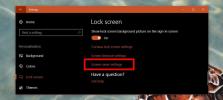Cara Memperbaiki Kesalahan 0xc1900101 Saat Memperbarui Windows 10
Pembaruan Windows 10 April alias Pembaruan Pembuat Musim Semi sekarang aktif. Anda dapat menunggu sistem Anda memperbarui melalui Pembaruan Windows atau Anda dapat mengunduh pembaruan secara manual dapatkan Pembaruan Pembuat Musim Semi segera. Tidak semua pembaruan berjalan dengan lancar dan karena ini adalah pembaruan fitur besar, Anda bisa mengharapkan segala macam kesalahan. Beberapa pengguna melihat kesalahan 0x800f081e yang harus kami perbaiki. Kesalahan lain akan terus muncul karena semakin banyak pengguna memperbarui. Jika Anda mendapatkan kesalahan 0xc1900101, ada perbaikan untuk itu juga.
Untuk memperbaiki kesalahan 0xc1900101, Anda harus mengedit registri Windows dan yang memerlukan hak administratif. Kami sangat menyarankan agar Anda membuat cadangan Windows Registry sebelum Anda mencoba perbaikan ini. Itu diberikan setiap kali Anda memutuskan untuk mengedit registri tetapi setelah Anda turun ke sifat perbaikan, Anda akan ingin memiliki cadangan.
Perbaiki Kesalahan 0xc1900101
Pertama, Anda harus menghapus bahasa tambahan apa pun yang Anda tambahkan ke Windows 10. Anda seharusnya hanya memiliki satu bahasa di sistem Anda. Tidak ada batasan untuk bahasa apa yang seharusnya tetapi hanya harus ada satu. Anda dapat menghapus bahasa dari aplikasi Pengaturan.
Buka aplikasi dan pergi ke Waktu & Bahasa. Pilih tab Wilayah & bahasa, dan pilih bahasa yang ingin Anda hapus. Klik tombol Hapus di bawahnya. Ulangi untuk semua bahasa tambahan yang telah Anda instal.

Cadangkan Registry Windows.
Buka Registry Windows dengan mengetikkan ‘regedit’ dalam Pencarian Windows, atau gunakan kotak Jalankan (Menangkan + R) dan ketik ‘regedit’ untuk membukanya. Arahkan ke lokasi berikut.
HKEY_LOCAL_MACHINE \ SOFTWARE \ Microsoft \ Provisioning
Hapus semua kunci di bawah tombol Provisioning. Jika ini tampaknya terlalu berisiko bagi Anda, baca terus untuk opsi alternatif, Jika Anda memilih untuk menghapus kunci, Anda dapat menjalankan pembaruan lagi dan itu harus bekerja. Setelah pembaruan selesai, kunci akan secara otomatis ditambahkan kembali ke registri tanpa Anda harus melakukan apa pun.

Jika Anda tidak ingin menghapus kunci, Anda memiliki opsi alternatif. Temukan sistem lain yang menjalankan Windows 10. Pada sistem itu, buka lokasi ini, salin semua yang ada di sana. Di sistem Anda sendiri, buka lokasi yang sama dan ganti file yang Anda salin dari sistem lain.
C: \ Windows \ Provisioning
Selanjutnya, kembali ke sistem lain yang Anda miliki dan buka registri. Ekspor kunci dari lokasi berikut dan instal pada sistem Anda yaitu, yang mana Anda mendapatkan kesalahan 0xc1900101.
HKEY_LOCAL_MACHINE \ SOFTWARE \ Microsoft \ Provisioning
Jalankan pembaruan lagi dan Anda seharusnya tidak memiliki masalah saat ini. Perbaikan ini akan berfungsi terlepas dari versi Windows 10 yang Anda coba perbarui.
Pencarian
Tulisan Terbaru
Cara mengubah batas waktu kunci sistem Windows 10
Windows 10 tidak memberikan pengguna akses langsung ke pengaturan b...
Cara Mengunci Windows 10 Secara Otomatis Saat Sistem Anda Tidak Aktif
Windows adalah OS fleksibel yang memungkinkan Anda melakukan hampir...
Cara Mengaktifkan Dan Menonaktifkan Pembaruan Otomatis di Microsoft Store Pada Windows 10
Windows 10 memiliki toko aplikasi resmi; Microsoft Store dan meskip...